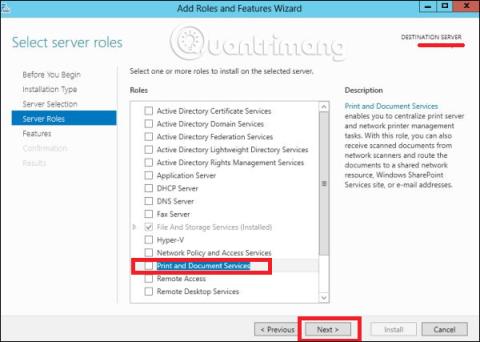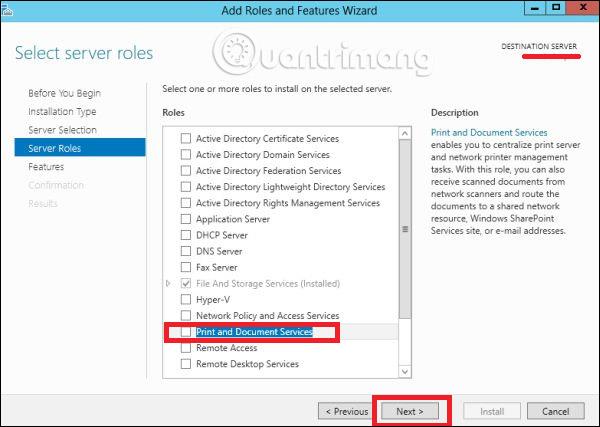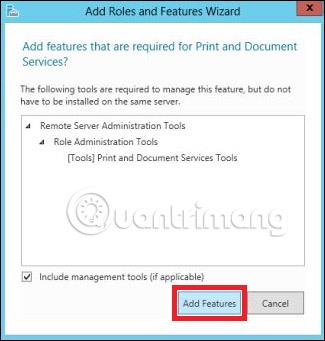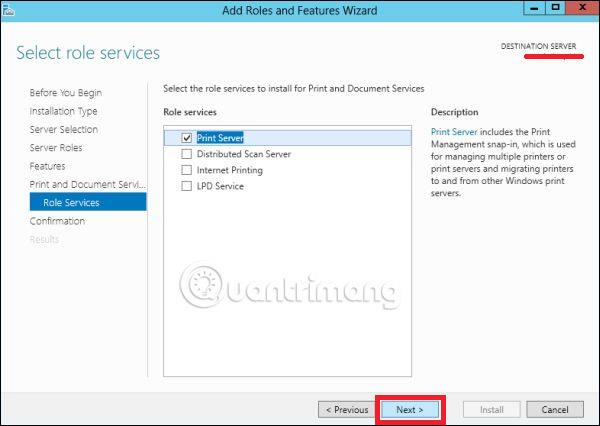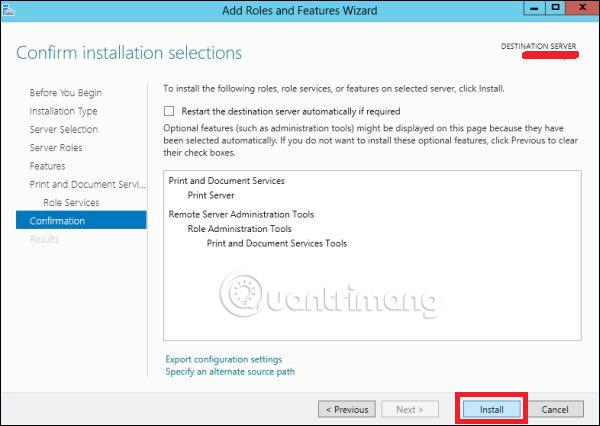Šiandienos straipsnyje pamatysime, kaip įdiegti spausdinimo serverį , kuris atlieka labai svarbų vaidmenį administratoriams ir sistemos valdymui. Norėdami įdiegti spausdinimo serverį sistemoje Windows Server 2012 , vadovaukitės šiomis instrukcijomis:
1 veiksmas – eikite į Serverio tvarkyklė > Tvarkyti > Pridėti vaidmenų ir funkcijų > Kitas > Pasirinkite diegimas pagal vaidmenis arba diegimas pagal funkcijas , tada pasirinkite Pasirinkti serverį iš serverių telkinio . Galiausiai spustelėkite Pirmyn.
Atlikę aukščiau nurodytus veiksmus, vaidmenų sąraše raskite Spausdinimo ir dokumentų paslaugos . Tada atsidarys langas.
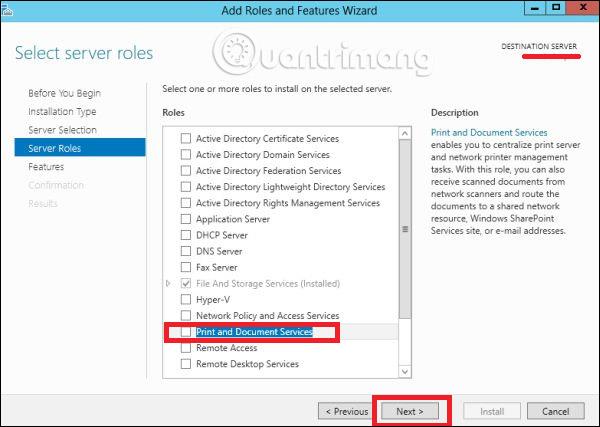
2 veiksmas – spustelėkite Pridėti funkcijų ir pasirinkite Kitas 3 kartus iš eilės.
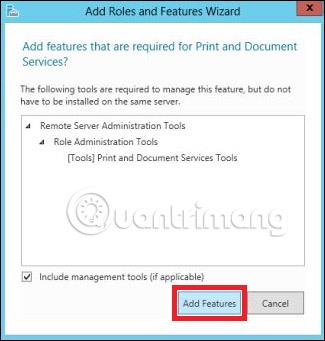
3 veiksmas – pasirinkite Print Server , tada spustelėkite Next.
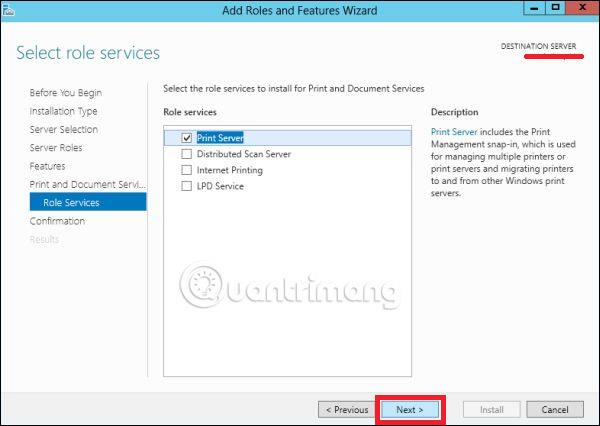
4 veiksmas – spustelėkite Įdiegti.
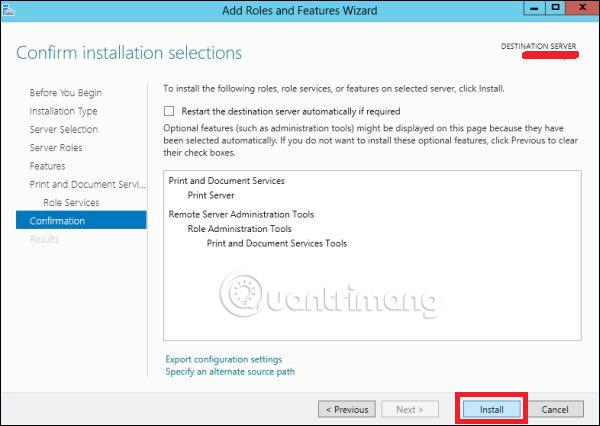
Sėkmės!
Žiūrėti daugiau: